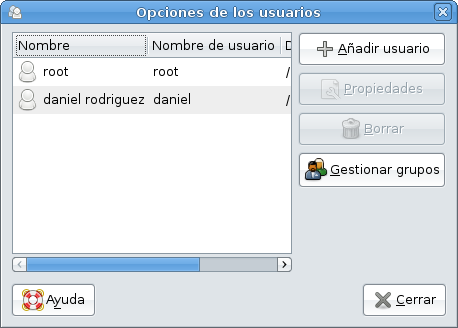Instalar desde repositorio “en Gutsy”:
sudo apt-get install libasound2-plugins "pulseaudio-*"
paman padevchooser paprefs pavucontrol pavumeter (una sola línea)
Debido a un bug de la versión que se encuentra en los repositorios de Ubuntu algunas tarjetas no son compatibles, por lo que lo queda instalarlo manualmente
- Descargamos el fuente para compilarlo
wget http://0pointer.de/lennart/projects/pulseaudio/pulseaudio-0.9.8.tar.gz
- Descomprimimos el archivo
tar -zxf pulseaudio-0.9.8.tar.gz
- Instalamos con los comandos típicos
cd pulseaudio-0.9.8
./configure
Si en el paso anterior se presentan errores puede que sea necesario instalar algunos paquetes:
sudo apt-get install m4 sndfile-programs libsndfile1-dev libatomic-ops-dev liboil0.3-dev
Si la tarjeta es compatible, sólo quedará ejecutar los siguientes comandos:
- Continuamos con la instalación
./configure
make
sudo make install
Una vez que tenemos todo hecho, de un modo u otro, tenemos que ejecutar lo siguiente
sudo gedit /etc/asound.conf
se abrirá el editor de textos con un archivo vacio, agregamos las líneas:
pcm.pulse {
type pulse
}
ctl.pulse {
type pulse
}
pcm.!default {
type pulse
}
ctl.!default {
type pulse
}
Los primeros dos bloques crean la entrada y salida de PulseAudio, y los dos finales definen a PulseAudio como el dispositivo predeterminado para las aplicaciones que usan Alsa.
Hay que guardar el archivo y cerrar el editor.
Ahora hay que agregar a los usuarios que requieran salida de audio a los grupos creados por Pulse, para ello hacemos clic en:
Sistema > Administración > Usuarios y Grupos
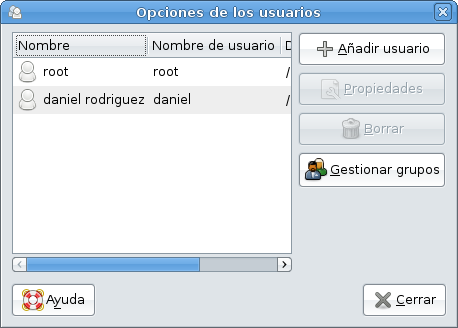
Hacemos clic en Gestionar Grupos
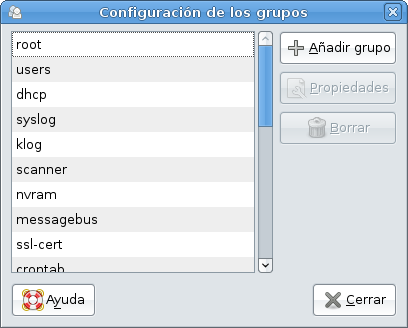
Nos desplazamos hasta abajo, donde veremos los grupos de usuarios pulse, pulse-access, y pulse-rt, aquí debemos incluir a los usuarios deseados en dichos grupos, para ello hacemos doble clic sobre cada uno de estos tres grupos, y marcamos lo deseado:
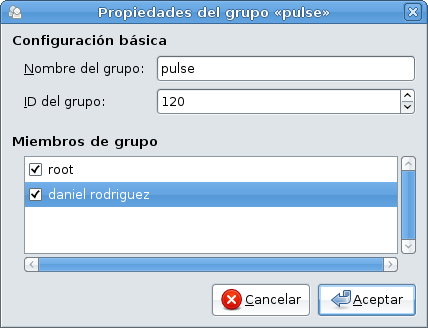
Si tras haber seguido los pasos sin ningún problema, pero en la administración de sonido sigue sin aparecer la opción de gestionar los sonidos con PulseAudio vamos a Aplicaciones > Sonido y vídeo > PulseAudioDevice chooser. Aparecerá un icono arriba,clic derecho sobre él y luego seleccionamos Preferences. Y marcamos la opción Start applet on session login.
También deberemos asegurarnos de tener las mezclas por software activadas en:
Sistema > Preferencias > Sonido > Sonidos > Activar mezcla de sonidos por software (ESD)
En caso que obtengamos diálogos de error con la leyenda Connection refused será necesario verificar que el propietario del archivo /home/usuario/.pulse-cookie sea nuestro usuario, de la siguiente forma:
chown usuario:usuario .pulse-audio